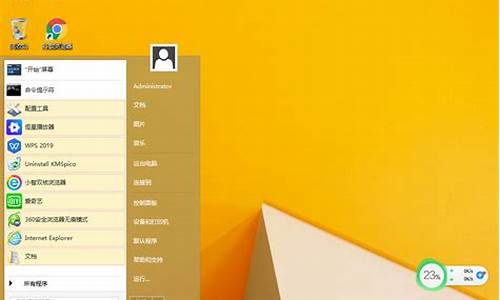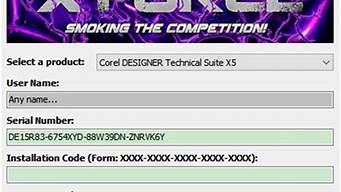1.宏碁V3笔记本怎么重装系统

开机提示的是没有启动设备,你需要看BIOS里面有没有硬盘,
如果没有,你是笔记本,不存在接触不良,基本判断硬盘损坏
如果BIOS里面有,能看到硬盘,再重装系统,或者考虑先进PE备份数据后,分区再装。
你可以开机时点F12(个别是F11)选择U盘启动,如果出现U盘,却无法启动,重做U盘引导!
宏碁V3笔记本怎么重装系统
宏碁v3-371-53lr原装为win8.1系统,可以改装win7,方法如下:
1、首先在其他电脑上制作安装U盘,以老毛桃为例方法如下:双击运行下载好的老毛桃u盘启动盘制作工具,将用来u盘装系统的u盘插入注意大小在4GB以上。然后选择u盘,然后再点击一键制作成u盘启动盘;
2、然后弹出警告,格式化u盘,单击确定继续。然后就慢慢等待下面的进度条读完,u盘启动盘制作成功为止;
3、u盘启动盘一键制作成功,点击是进行模拟u盘启动测试;
4、可以看到u盘启动电脑后的模拟状态显示。显示正常说明制作成功。继续下一步;
5、将.gho文件放置在GHO文件夹,也就是要安装的系统GHO镜像。可以上网下载;
6、如下图,这就是放好系统GHO镜像后的GHO文件夹;
7、重启笔记本,注意观察屏幕提示进入bios设置,然后在system configuration下面确认legacy support为enable后,将Secure设置为disabled;
8、选择boot选项卡,设置为U盘启动,最后选择exit选项卡,选择ExitSing Changes命令,输入y,确认保存退出;
9、进入U盘启动界面后,输入5,进入diskgenuis;
10、选择要安装系统的硬盘,点击快速分区,点击mbr,选择需要的分区数,可调整各分区大小,可勾选对齐分区到此扇区数的整数倍(ssd硬盘一定要勾选),点击确定,等待完成后重启计算机;
11、再次进入U盘启动界面后输入1,进入pe;
12、进入WINPE系统后,单击“Ghost备份还原”工具,选择“简易模式”;
13、在弹出的新窗口中,单击“浏览”,找到备好的.gho文件,选择好gho文件后,勾选“我要恢复系统”,然后选择系统安装目录,点击“恢复选择分区”,如图:
14、在弹出的提示框中,单击“是”按钮,接下来系统的安装将会自动运行。
宏碁V3笔记本重装系统:
1、制作u启动u盘启动盘(W7系统4G U盘,XP系统2G U盘)下载u启动u盘启动制作工具,安装软件启动,按提示制作好u启动u盘启动盘
2、下载一个你要安装的系统,压缩型系统文件解压(ISO型系统文件直接转到U盘)到你制作好的U盘,启动盘就做好了
3、用U盘安装系统。插入U盘开机,按DEL或其它键进入BIOS,设置从USB启动-F10-Y-回车。按提示安装系统
4、安装完成后,拔出U盘,电脑自动重启,点击:从本地硬盘启动电脑,继续安装
5、安装完成后,重启。开机-进入BIOS-设置电脑从硬盘启动-F10-Y-回车。以后开机就是从硬盘启动了